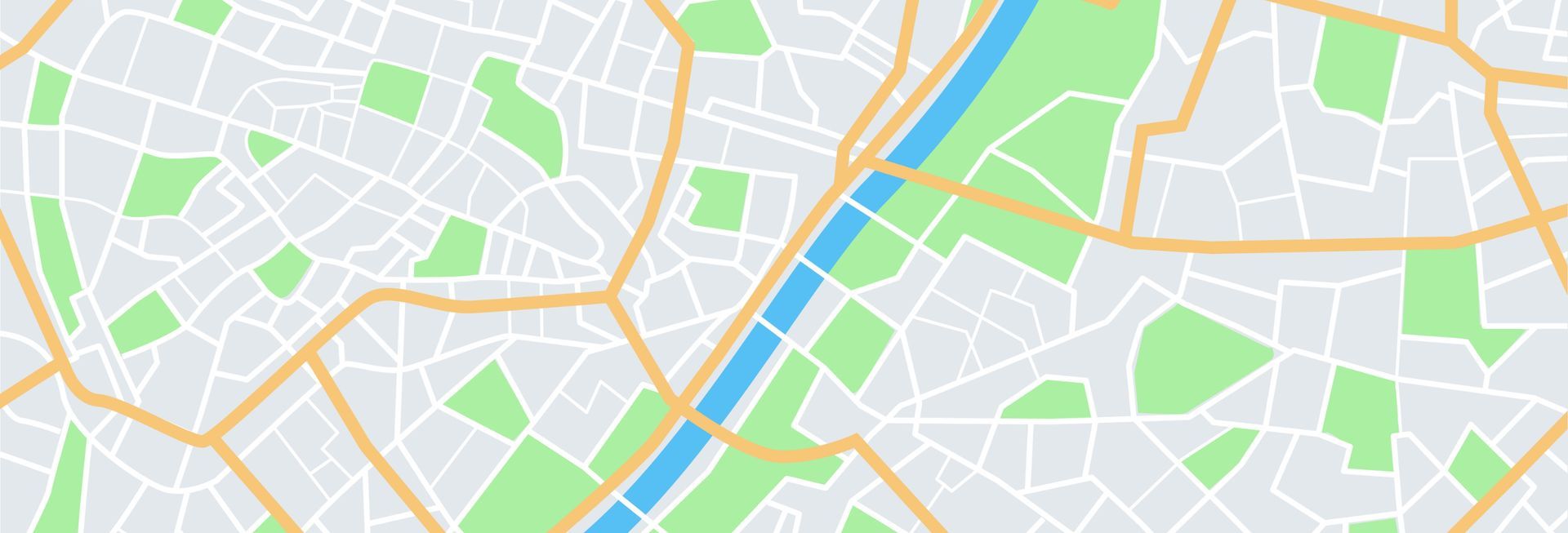Отличным ресурсом для навигации по городу являются Apple Maps. Многие пользователи iOS недавно жаловались, что их Apple Maps не разговаривают, несмотря на то, что они выполнили некоторые простые действия по устранению неполадок. Поскольку мы полностью понимаем ваше раздражение, мы придумали шесть эффективных средств, которые вы можете использовать. Какой из них лучше для вас? Выяснить.
Как исправить, что Apple Maps не разговаривает?
Если ваши Apple Maps не разговаривают, попробуйте решения, которые мы предоставили ниже.
Включить голосовую навигацию в Картах на iPhone
Возможно, самая крутая функция, когда-либо добавленная к картам, — это голосовая навигация. Вождение без голосовой навигации занимает больше времени и похоже на вождение вслепую. Вы не можете просто так остановиться и посмотреть на свои карты; вы можете столкнуться с множеством проблем. Просто включите голосовую навигацию в Картах iPhone:
- На вашем iPhone перейдите в «Настройки».
- Коснитесь «Карты» во время прокрутки.
- Откройте «Настройки» > «Вождение и навигация».
- В разделе «Громкость голосовой навигации» найдите «Громко/Нормально/Низко». Кроме того, в Картах теперь доступна голосовая навигация.

6 исправлений для Apple Maps, которые не говорят
Давайте перейдем к дальнейшему устранению неполадок Apple Maps, когда вы уверены, что настройка голосовой навигации включена.
Обновить службы определения местоположения
Службы определения местоположения вашего iPhone могут влиять на работу ваших карт. Чтобы убедиться, что это не мешает, вы можете обновить эту опцию. Используйте приведенные ниже инструкции, чтобы обновить службы определения местоположения.
- Доступ к настройкам
- Прокрутите вниз до Конфиденциальность
- Щелкните Службы геолокации.
- Выключите бар.
- Перезагрузите iPhone, затем вернитесь в «Настройки», выберите «Службы геолокации» и снова включите панель.
Повторно скачать голосовое направление
Возможно проблема именно в вашем соединении, а не в реальной задержке трафика на маршруте. Повторная загрузка аудиогида может помочь вашей работе Apple Maps.
- Проверьте, подключен ли ваш iPhone к сети
- Нажмите «Проложить маршрут».
- Запустите Карты Apple
Сбросить все настройки местоположения и сети
Сброс настроек сети и данных о местоположении — это еще один вариант решения проблемы с тем, что Apple Maps не говорит. следующие шаги:
- Доступ к настройкам
- Прокрутите, чтобы открыть Сброс
- Нажмите «Сбросить настройки сети».
- Нажмите «Сбросить местоположение и историю».

Проверьте соединение Bluetooth и приостановите воспроизведение разговорного мультимедиа.
Убедитесь, что ваш автомобиль и iPhone правильно синхронизированы, если вы используете Apple Maps, когда ваш телефон подключен к Bluetooth. Кроме того, обратите внимание на любые подключенные аксессуары, которые могут помешать соединению. Вот некоторые типичные проблемы, которые могут быть причиной проблем с картой вашего iPhone.
- Нажмите «Настройки», затем «Bluetooth».
- Проверьте, какое устройство связано с iPhone, перейдя в список «Мои устройства».
- При необходимости свяжите свой iPhone и автомобиль.
Следующее, что вы можете сделать, это проверить паузу разговорного мультимедиа после того, как вы установили соединение Bluetooth. Обычно голосовая навигация отключается при прослушивании подкастов и аудиокниг. Ниже приведены шаги, чтобы временно остановить этот параметр:
- Доступ к настройкам
- Запустить Карты
- Найдите и коснитесь Вождение и навигация
- Переключите «Пауза разговорного аудио» на
Удалите и переустановите Apple Maps
Удаление Карт — это следующий шаг, который мы советуем, если вы дошли до этого момента и по-прежнему не можете восстановить Apple Maps, которые не обмениваются данными.
- Нажмите и удерживайте логотип приложения на главном экране.
- Найдите кнопку X, затем коснитесь ее, чтобы удалить
- Выберите Удалить
- Открой Магазин приложений и найти Карты для переустановки

Восстановите свой iPhone
Если ничего не помогает, восстановите iPhone, как и в случае с большинством методов устранения неполадок. Поскольку это приведет к удалению данных вашего iPhone, этот подход обычно рекомендуется последним. Однако восстановление вашего iPhone, несомненно, восстановит Apple Maps, если вы испробовали все альтернативы, которые мы изложили выше. Шаги, перечисленные ниже, можно использовать для восстановления вашего iPhone в iTunes:
- iTunes должен быть запущен
- Используйте USB-кабель для подключения вашего iPhone
- Просто выберите параметр «Восстановить iPhone» на вкладке «Сводка».
- Для подтверждения нажмите «Восстановить».
Надеюсь, вам понравилось читать эту статью об исправлениях для Apple Maps, которые не говорят, и один из методов решил вашу проблему. Если вы хотите увидеть больше статей, подобных этой, обязательно посетите сравнение Samsung S23 Ultra и iPhone 14 Pro Max или утечки Apple iPhone 15: каковы последние слухи.
Source: Как исправить функцию голосовой навигации Apple Maps?